Mengambil Screenshot Klik Kanan pada WIndows 10 Terbaru
Entah judul yang benar bagaimana, Mengambil Screenshot Klik Kanan, Mengambil Screenshot Delay, pokoknya seperti itu 😂 mungkin banyak juga dari kalian kesulitan mencarinya terutama seorang blogger atau praktisi yang ingin membagikan tutorial dimana ada gambar klik kanan pada layar,
 Maksud saya adalah ketika kalian berusaha menangkap gambar berikut ini, tapi tidak bisa karena saat screenshot dimulai jendela ini sudah hilang..
Maksud saya adalah ketika kalian berusaha menangkap gambar berikut ini, tapi tidak bisa karena saat screenshot dimulai jendela ini sudah hilang..

Untuk Mengambil screenshoot ini pada windows 10, kalian perlu memastikan dulu windows kalian sudah update ke versi 1809 karena aplikasi ini adalah aplikasi bawaan pengganti Snipping tool, atau pastikan saja sudah terinstall snip & sketch jika belum install saja dari Windows Store.
Caranya juga sangat mudah buka aplikasi snip & sketch pada windows kalian ketik saja pada pencarian windows cortana kalian trus open

Jika sudah jendela aplikasi snip & sketch akan muncul, untuk melakukan screenshot delay, kalian cukup klik arah panah kebawah pada New sehingga akan menampilkan pilihan dropdown pengambilan gambar, pilih snip 3 seconds (untuk 3 detik) atau 10 seconds (untuk 10 detik).
Cara kerjanya simple, jika sudah klik tombol 3 atau 10 detik langsung saja melakukan task yang mau klain ambil screenshotnya misalkan saja klik kanan pada suatu area, kemudian tunggu hingga layar dibekukan (tidak bergerak) nah disini tinggal kalian crop deh mana yang akan diambil.

Cara ini jugaberlaku untuk pengambilan screenshot layar lainya yang tidak bisa kalian ambil menggunakan shortcut [win] + PrintScrn
Semoga bisa membantu klain, dan terimakasih telah membaca, jika ada pertanyaan silahkan tinggalkan komentar dibawah.


Untuk Mengambil screenshoot ini pada windows 10, kalian perlu memastikan dulu windows kalian sudah update ke versi 1809 karena aplikasi ini adalah aplikasi bawaan pengganti Snipping tool, atau pastikan saja sudah terinstall snip & sketch jika belum install saja dari Windows Store.
Caranya juga sangat mudah buka aplikasi snip & sketch pada windows kalian ketik saja pada pencarian windows cortana kalian trus open

Jika sudah jendela aplikasi snip & sketch akan muncul, untuk melakukan screenshot delay, kalian cukup klik arah panah kebawah pada New sehingga akan menampilkan pilihan dropdown pengambilan gambar, pilih snip 3 seconds (untuk 3 detik) atau 10 seconds (untuk 10 detik).
Cara kerjanya simple, jika sudah klik tombol 3 atau 10 detik langsung saja melakukan task yang mau klain ambil screenshotnya misalkan saja klik kanan pada suatu area, kemudian tunggu hingga layar dibekukan (tidak bergerak) nah disini tinggal kalian crop deh mana yang akan diambil.

Cara ini jugaberlaku untuk pengambilan screenshot layar lainya yang tidak bisa kalian ambil menggunakan shortcut [win] + PrintScrn
Semoga bisa membantu klain, dan terimakasih telah membaca, jika ada pertanyaan silahkan tinggalkan komentar dibawah.
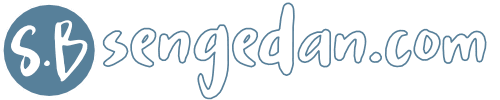

Posting Komentar untuk "Mengambil Screenshot Klik Kanan pada WIndows 10 Terbaru"
Jangan Lupa untuk centang NOTIFY ME atau BERI TAHU SAYA agar kalian tahu bahwa saya sudah membalas atau menjawab pertanyaan kalian.